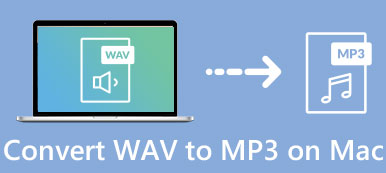Vehiculos "WAV" es desarrollado por Microsoft e IBM y es conocido como el estándar para el formato de audio sin pérdidas. Es el formato principal utilizado en los sistemas Microsoft Windows para almacenar audio sin comprimir. Esta publicación cuenta tres métodos efectivos para recortar archivos WAV en su computadora, teléfono o tableta.

- Parte 1. La mejor manera de recortar archivos WAV
- Parte 2. Cortar un archivo WAV en línea y gratis
- Parte 3. Preguntas frecuentes sobre cómo dividir un archivo WAV
Parte 1. La mejor manera de recortar archivos WAV en Windows 11/10/8/7 PC y Mac
Cuando desee dividir un archivo WAV en varias pistas manteniendo su calidad sin pérdidas, puede confiar en el Video Converter Ultimate. Le permite cortar cualquier archivo de video y audio en su computadora sin pérdida de calidad. Puede descargarlo gratis en su computadora Mac o Windows y seguir los pasos a continuación para recortar un archivo WAV.

4,000,000+ Descargas
Recorte WAV y cualquier otro archivo de audio sin pérdida de calidad.
Combina dos o más pistas WAV en un nuevo archivo de audio.
Ofrezca recortar, fusionar, recortar, rotar, 3D, mejorar y otras funciones de edición.
Lleve una caja de herramientas de sincronización de audio, compresor de audio, recortador de video y más.
Paso 1Abra Video Converter Ultimate y haga clic en agregar archivos o + para importar su archivo WAV. Aquí también puede usarlo para cortar archivos de audio en MP3, M4A, AAC, ALAC, FLAC y muchos otros formatos.

Paso 2Puede verificar cierta información básica sobre su archivo WAV agregado, como el nombre del archivo, el tamaño, la duración, el formato, la portada y más. Haga clic en el Corte para ingresar a la ventana principal de recorte de audio.
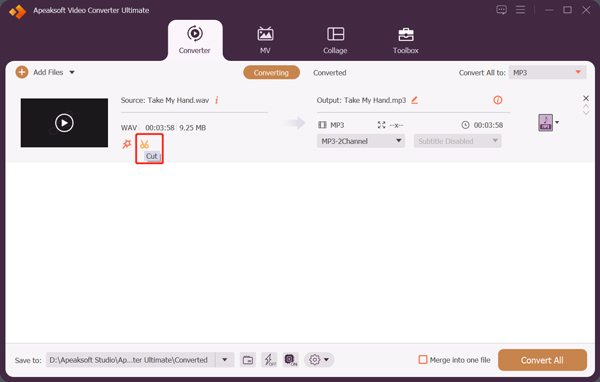
Paso 3Su archivo WAV se reproducirá automáticamente en su reproductor multimedia integrado. Puede arrastrar los manillares de recorte izquierdo y derecho para recortarlo libremente. Además, puede ingresar directamente la hora de inicio y la hora de finalización para recortar un archivo WAV. Además, este recortador WAV ofrece la División rápida y Agregar segmento características para que pueda acortar rápidamente el audio según sus necesidades. Si desea dividir un archivo WAV en pistas, simplemente haga clic en su Dividida botón. Durante este paso, puede agregar los efectos de fundido de entrada y salida de audio.
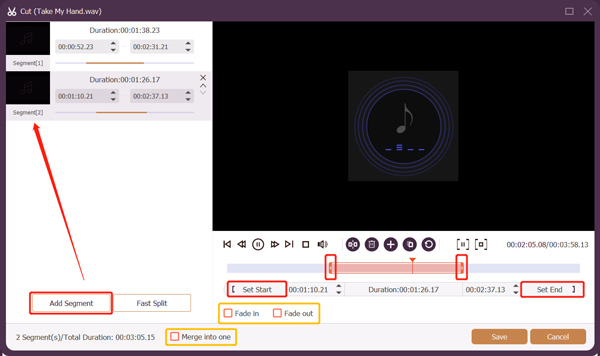
Paso 4Después de cortar el archivo WAV, puede hacer clic en el Guardar botón para confirmar sus operaciones. Haga clic en el Convertir todo a y seleccione un formato de salida adecuado de su menú desplegable. Puede personalizar varias configuraciones de audio como codificador de audio, canal, frecuencia de muestreo y tasa de bits haciendo clic en el botón Perfil personalizado .
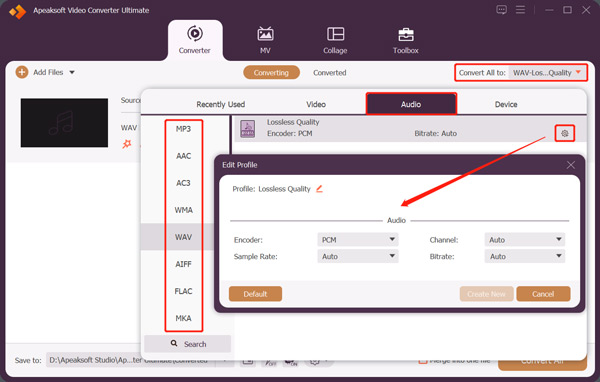
Parte 2. Cómo dividir un archivo WAV en línea y gratis
Si no desea instalar ningún tercero cortador de audio en su computadora, o si prefiere recortar un archivo WAV en línea, puede recurrir a algunas herramientas en línea gratuitas. Hay muchos recortadores WAV en línea que se ofrecen en Internet que pueden ayudarlo a dividir un archivo WAV en una computadora, iPhone, iPad o teléfono Android. Aquí tomamos lo popular Cortador de audio Aspose como ejemplo para mostrarte cómo dividir un archivo WAV en línea gratis.
Paso 1Abra un navegador web en su dispositivo, búsquelo y luego vaya a la página de Aspose Audio Cutter. Cuando llegue allí, haga clic en el sube tu archivo para cargar su archivo WAV. Además de WAV, este recortador de audio en línea gratuito también admite MP3, AAC, AIFF, FLAC, M4A, WMA, AC3, CAF, OGG, FLAC y otros formatos de audio.
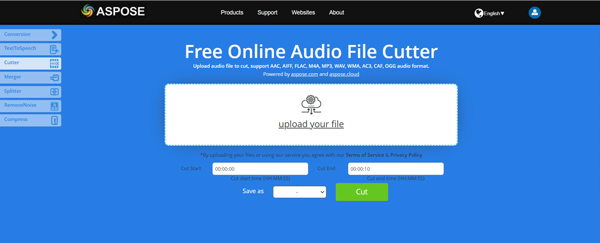
Paso 2Ahora debe ingresar la hora de inicio y la hora de finalización específicas para recortar el archivo WAV. Puede seleccionar un formato de salida adecuado de la lista desplegable de Guardar como. Después de eso, haga clic en el Corte botón para recortar su archivo WAV en línea de forma gratuita. Cuando su audio se haya procesado con éxito, haga clic en el Descargar Ahora botón para guardarlo en su dispositivo.
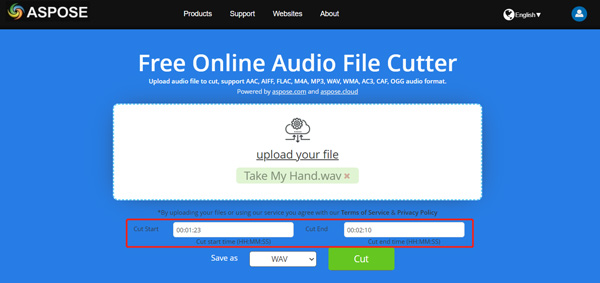
Aspose Audio Cutter no tiene un reproductor multimedia integrado. Por lo tanto, debe reproducir su archivo WAV con un reproductor para asegurarse de que desea cortar la duración del audio. Seguramente puede usar otro cortador de audio en línea como Clideo, Kapwing o Media.io para dividir un archivo WAV con facilidad.
Parte 3. Preguntas frecuentes sobre cómo dividir un archivo WAV
Pregunta 1. ¿Cómo se recorta un archivo de audio en una Mac?
Además de los recortadores de audio recomendados anteriormente, también puede usar QuickTime Player para dividir un archivo de audio en su Mac. Abra su archivo de música en QuickTime Player, haga clic en el botón superior Editar y luego elija la opción Recortar. Ahora puede usar esta función para cortar un archivo de audio. Después de eso, puede usar su función Exportar para guardar su audio recortado.
Pregunta 2. ¿Cómo dividir un clip de audio en iPhone usando iMovie?
Abra iMovie, comience con un nuevo proyecto y luego agregue su clip de audio. Desplace el cabezal de reproducción hasta la posición en la que desea dividir el clip de audio, toque el archivo de audio en la línea de tiempo para resaltarlo y muestre el inspector en la parte inferior de la pantalla. Toque el botón Acciones y luego use Dividir para recortar su audio.
Pregunta 3. ¿Cómo recorto un archivo WAV en mi teléfono Android?
Como usuario de Android, cuando desea cortar un archivo WAV, debe confiar en algunas aplicaciones de corte de audio de terceros. Puede encontrar fácilmente muchos asociados en Google Play Store. Puede abrir Google Play Store y buscar un recortador WAV o un cortador de audio para localizarlos fácilmente.
Conclusión
Hemos hablado principalmente de cómo dividir un archivo WAV en esta publicación Por lo general, no accede a archivos WAV en dispositivos móviles como iPhone, iPad o teléfonos Android. Entonces, compartimos dos métodos para ayudarlo a recortar un archivo WAV en su computadora o en línea.